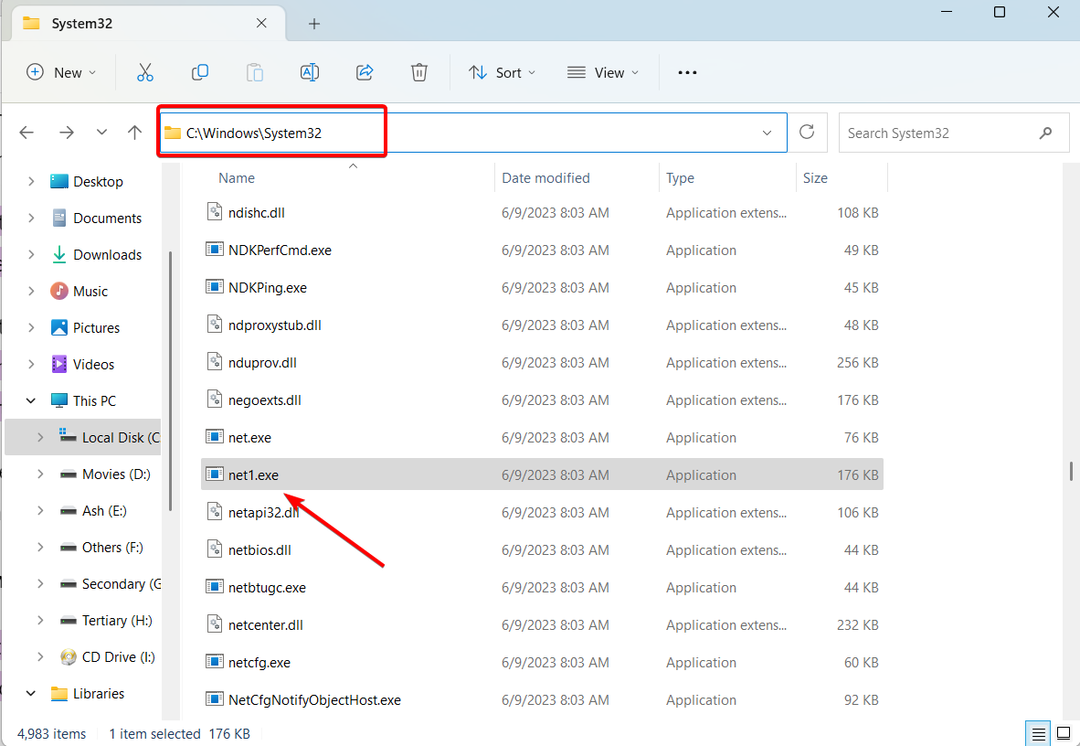Funksjonen Remote Desktop lar brukere koble til et system eksternt og betjene det. Hvis brukerkonto du bruker for å koble til et eksternt system ikke har tilstrekkelige tillatelser, ser du feilen nedenfor-
Tilkoblingen ble nektet fordi brukerkontoen ikke er autorisert for ekstern pålogging
I denne artikkelen diskuterer vi måter å løse dette problemet mens du kobler til systemer eksternt.
MERK: Man bør ha administratorrettigheter for å utføre rettelsene nedenfor.
Innholdsfortegnelse
Fix 1: Opprett en ny sikkerhetsgruppe for eksterne skrivebordstjenester
1. Åpne Kjør-dialogen med tastene Windows+R.
2. Skriv inn kommandoen secpol.msc, og trykk Tast inn.
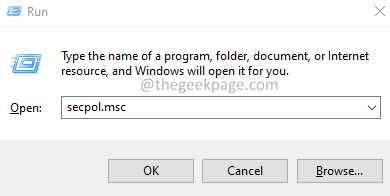
3. Vinduet Lokal sikkerhetspolicy åpnes. Dobbeltklikk på Lokale retningslinjer.
4. Nå, Dobbeltklikk på Brukerrettighetsoppdrag.
5. Finn og fra høyre sidepanel Dobbeltklikk på Tillat pålogging via Remote Desktop Services.
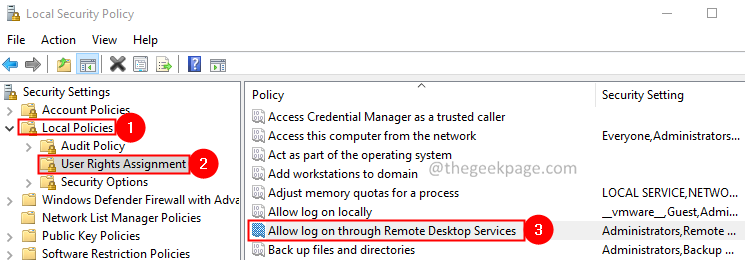
6. Sjekk om du kan se Brukere av eksternt skrivebord oppført. Hvis du ikke ser det oppført, følg trinnene nedenfor.
7. Klikk på Legg til bruker eller gruppe knapp.
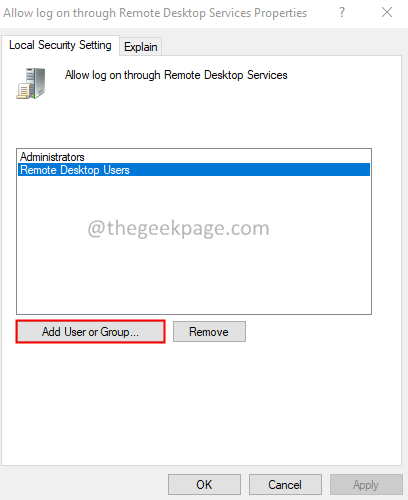
8. I Velg Brukere eller Grupper vindu, skriv inn Brukere av eksternt skrivebord, og klikk OK.
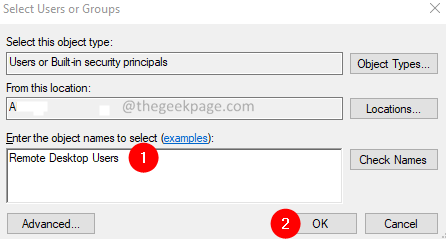
9. Du vil se et Name Not Found-vindu. Bekreft objektnavnet, Brukere av eksternt skrivebord.
10. Klikk på OK knapp.
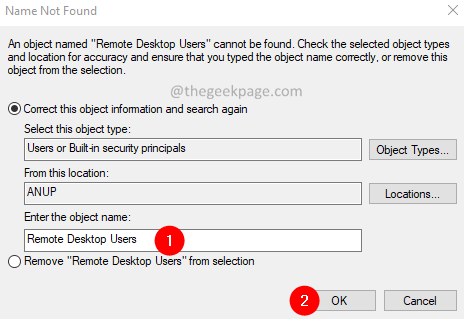
11. I Tillat pålogging via Remote Desktop Services-egenskaper vindu, klikk på OK knapp.
12. Start systemet på nytt.
13. Åpen Løpe Dialog igjen.
14. Skriv inn kommandoen cmd og hold tastene Ctrl+Alt+Enter.
15. I kommandoprompt-vinduet som åpnes, skriv inn kommandoen nedenfor og trykk Tast inn.
gpupdate /force
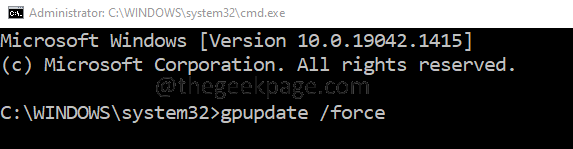
16. Start systemet på nytt.
Sjekk om dette løser feilen. Hvis ikke, prøv neste løsning.
Fix 2: Gi tilstrekkelige rettigheter til brukerkontoen din
1. Åpne Løpe Dialog.
2. Skriv inn kommandoen lusrmg.msc og treffer Tast inn knapp.
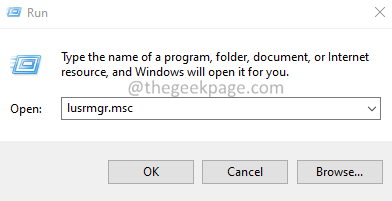
3. I åpningsvinduet dobbeltklikker du på Brukere.
4. Nå, Dobbeltklikk på din brukerkonto. I dette tilfellet er det admin.
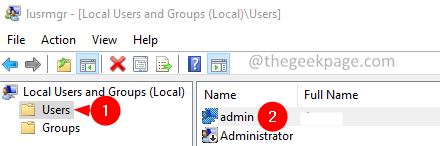
5. Gå til Medlem av fanen.
6. Hvis du ikke ser Brukere av eksternt skrivebord oppført, klikk på Legg til knapp.
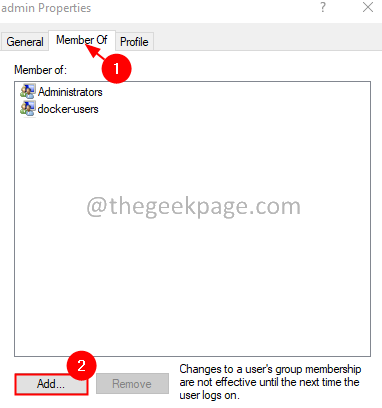
7. I vinduet som vises, klikk på Avansert knapp.
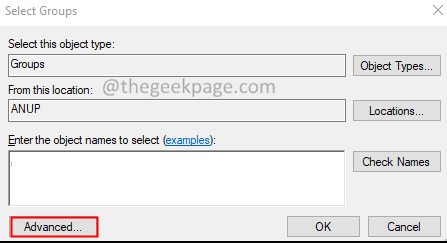
8. I åpningsvinduet klikker du på Finn nå knapp.
9. Fra Søkeresultater, dobbeltklikk på Brukere av eksternt skrivebord.
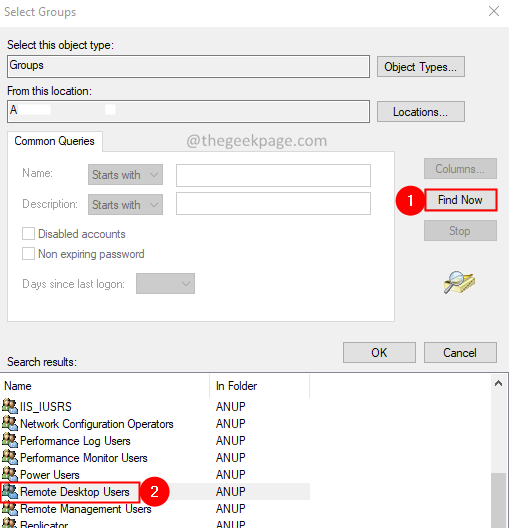
10. I Velg Grupper vindu, klikk på OK knapp.
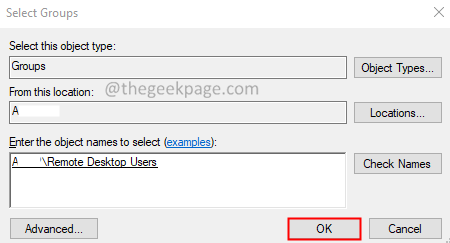
11. Nå kan du se Brukere av eksternt skrivebord opprettet.
12. Klikk på Søke om og klikk deretter på OK knapp.
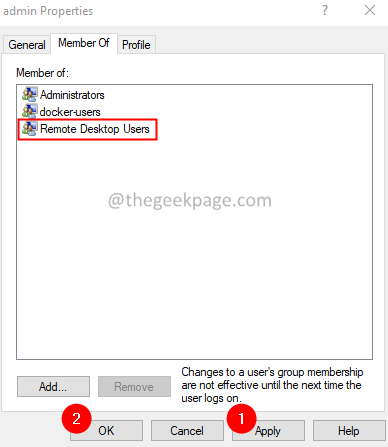
Fix 3: Endre påloggingen for Remote Desktop Services
1. Åpne Løpe Dialog.
2. Skriv inn kommandoen tjenester.msc og trykk Tast inn.
3. Tjenester-vinduet åpnes. Finn den navngitte tjenesten Eksternt skrivebordstjenester og Dobbeltklikk på den.

4. Gå til Logg på fanen.
5. Klikk på Denne brukeren alternativ.
6. Klikk på Bla gjennom knapp.
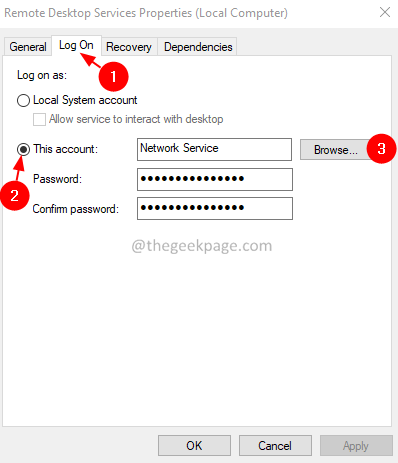
7. I Velg Bruker vindu, klikk på Avansert knapp.
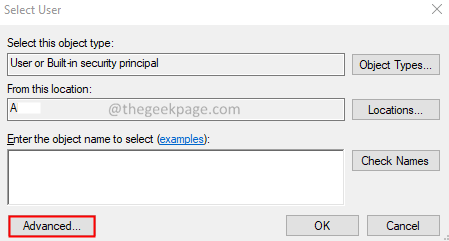
8. I vinduet som vises, klikk på Finn nå knapp.
9. Under søkeresultatseksjonen, Dobbeltklikk på NETTVERKSTJENESTE.

10. I vinduet Velg bruker klikker du på OK.
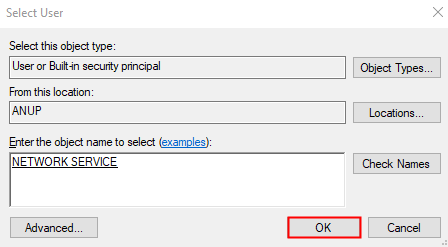
11. Klikk på Ok knappen i Egenskaper for tjenester for eksternt skrivebord vindu.
12. Høyreklikk på Eksternt skrivebordstjenester og velg Omstart.
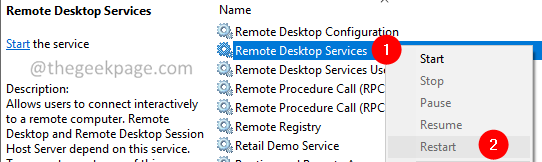
Det er alt.
Vennligst kommenter og gi oss beskjed om løsningen som hjalp deg med å løse feilen.
![Slik endrer du nettverksbåndet i Windows 11 [2,4 og 5 GHz]](/f/0d1077fa58453fd450ac7cd26b1ee426.png?width=300&height=460)